Installer colornavigator – Eizo ColorEdge CG232W User Manual
Page 25
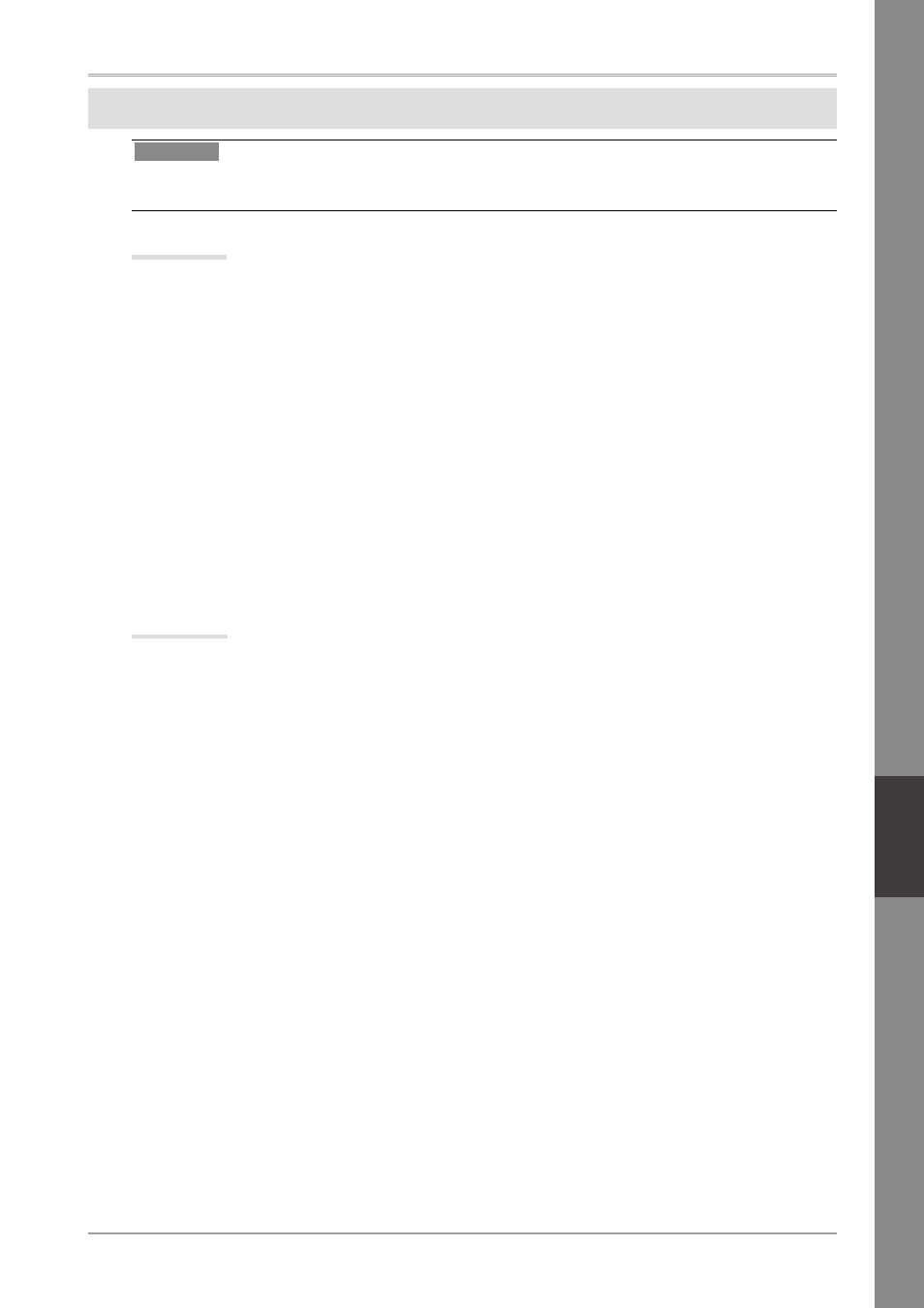
Installer ColorNavigator
Remarque
• Pour plus d’informations sur la procédure de calibrage, reportez-vous au Manuel d’utilisation de
ColorNavigator fourni sur le CD-ROM.
MacOS X
1
Insérez le « Disque d’Utilitaires EIZO LCD » dans le lecteur de CD-ROM.
L´icône du « EIZO LCD Utility Disk » s´affiche sur le bureau. Faites double-clic sur l´icône pour
ouvrir la fenêtre.
2
Double-cliquez sur le dossier « ColorNavigator » de la fenêtre.
3
Double-cliquez sur l´icône « ColorNavigator.pkg » de la fenêtre.
L´installateur ColorNavigator démarre.
4
Installez le software.
Suivez les instructions pour installer le software.
Windows
1
Insérez le « Disque d’Utilitaires EIZO LCD » dans le lecteur de CD-ROM.
Le menu start s´ouvre. Cliquez sur la languette « Software ».
Double-cliquez sur l´icône « Launcher.exe » si le menu ne s´ouvre pas automatiquement.
Si vous utilisez Windows Vista, une boîte de dialogue « User Account Control » peut apparaître en
double-cliquant sur « Launcher.exe ». Dans ce cas, cliquez sur [Continue] pour ouvrir le menu.
2
Cliquez sur « ColorNavigator » dans le menu.
L´autre boîte de dialogue s´affiche.
3
Cliquez sur « Install » dans le menu.
L´installateur ColorNavigator démarre.
La boîte de dialogue « Installation matérielle » (Windows XP) / « Sécurité de Windows » (Windows
Vista) peut s´afficher à plusieurs reprises lorsque vous installez le pilote driver du software. Cliquez
sur « Continuer » (Windows XP) / « Installer ce pilote quand même » (Windows Vista) pour
installer le pilote driver du software.
Continuez l´installation du pilote driver du software jusqu´à la disparition de la boîte de dialogue.
4
Installez le software.
Suivez les instructions pour installer le software.
English
Français
中
文
Deutsch
7
